Pretty Asia
| Este tutorial é de Tchounette Original Aqui Obrigada Tchounette |
| MATERIAL |
| Tube: Nicole |
| Plugins:
Unlimited 2
VM Extravaganza
Simple
AAA Frames
BKG Designer sf10 I
Background Designer IV
Background Kaleidoscope
Plugins do Blog: Aqui
|
| Por favor envie suas versões para meu E-Mail |
| Clique Aqui para ver suas versões |
| Antes de começar; Salve a mask (aditascreations_mask_12) na pasta de masks do PSP ===========================================
ROTEIRO:
01. Coloque a cor #ffffff no Foreground e a cor #393542 no Background 02. Prepare um gradiente Linear 03. Abra uma nova imagem com 900x500px e preencha com o gradiente 04. Adjust / Blur / Gaussian Blur: 30 05. Effects / Plugins / Unlimited 2 / Simple / Blintz 06. Effects / Image Effects / Seamless Tiling / Default 07. Effects / Plugins / Unlimtied 2 / Simple / Blintz 08. Effects / Plugins / unlimited 2 / BKG Designer sf10 I / Cruncher 09. Effects / Edge Effects / Enhance 10. Effects / Plugins / unlimited 2 / Background Designers IV / @Night Shadow 12. Layers / Duplicate 13. Ative a layer de cima 14. Image / Resize: 70% - all layers desmarcado 15. Effects / Geometric Effects / Skew 16. Layers / Properties / Opacity: 80 17. Effects / Distortion Effects / Wave 18. Layers/ New Raster Layer 19. Preencha esta layer com a cor #000000 20. Layers/ Load mask from disk / Mask (Aditascreations-mask-12) 22. Merge Group 23. Layers/ New Raster Layer 24. Selections / Load selection from Alpha channel / Selection #1 25. Preencha a seleção com a cor #000000 26. Select None 27. Layers / Properties / Opacity: 80% 28. Abra, Copie e Cole o tube (TCH-PrettyAsia-Lettres) 29. Layers / New Raster Layer 30. Coloque a cor #ffffff no Foreground e a cor #393542 no Background 31. Prepare um gradiente Linear: 32. Selections / Load selection from alpha channel / Selection #2 33. Preencha a seleção com o gradiente 34. Select None 35. Effects / Edge Effects / Enhance 36. Effects / Distortion Effects / Wind (Right/100) 37. Layers / Duplicate 38. Image / Mirror 39. Image / Flip 40. Ative a layer Raster 1 41. Selections / Load selection from alpha channel / Selection #3 42. Selections / Promote selection to layer 43. Select None 44. Layers / Arrange / Bring to top 45. Effects / Plugins / Unlimited 2 / VM Extravaganza / Transmission 46. Effects / Distortion Effects / Wind (Left/50) 47. Layers / Properties /Blend Mode: Screen 48. Minimize seu trabalho 49. Abra o tube (TCH-FEM-Geisha-001) 50. Ative a layer da mulher/ Copie e cole como nova imagem 51. Image / Resize:30% - Resize all layers marcado 52. Adjust / Sharpness / Sharpen 53. Layers / New Raster Layer 54. Layers / Arrange / Move Down 55. coloque a cor #ffffff no Foreground e a cor #393542 no Background 56. Prepare um gradiente Linear 57. Preencha a layer com este gradiente 58. Adjust / Blur / Gaussian Blur: 30 59. Ative a layer da mulher 60. Layers / duplicate 61. Ative a layer abaixo 62. Adjust / Blur / Radial Blur 63. Effects / Distortion Effects / Wave 65. Ative a layer da mulher 66. Layers / Duplicate 67. Ative a layer abaixo 68. Adjust / Blur / Gaussian Blur: 10 69. Layers / Properties / Blend Mode: Multiply 70. Ative a layer superior 71. Merge visible 72. Effects / Plugins / AAA Frames / Foto Frame 73. Edit / Copy 74. Maximize a outra tag 75. Cole como nova layer 76. Effects / Image Effects / Offset (-110/0) 77. Drop Shadow: 10/10/50/5 - preto 78. Abra, Copie e Cole como nova layer, o tube (TCH-PrettyAsia-Vase) 79. Effects / Image Effects / Offset (348/-32) 80. Layers / Duplicate 81. Ative a layer abaixo 82. Effects / Distortion Effects / Wind (Left/70) 83. Abra, Copie e Cole como nova layer, o tube (TCH-PrettyAsia-Texte) 84. Effects / Image Effects / Offset (-355/174) 85. Abra, Copie e Cole como nova layer, o tube (nicole-femme18-2012) 86. Image / Resize: 60% - All layers desmarcado 87. Effects / Image Effects / Offset (60/-10) 88. Adjust / Sharpness / Sharpen 89. Layers / Duplicate 90. Ative a layer abaixo 91. Effects / Distortion Effects / Wind 92. Image / Add borders / 10px / cor #000000 93. Image / Add borders / 40px / cor #ffffff 94. Selecione esta borda de 40px com a Magic Wand 95. Coloque a cor #ffffff no Foreground e a cor 393542 no Background 96. Prepare um Gradiente Linear: 97. Preencha a seleção com este gradiente 98. Mantenha a seleção 99. Adjust / Blur / Gaussian Blur: 30 100. Mantenha a seleção 101. Effects / plugins / unlimited 2 / BKG Designers IV / @Night Shadow igual ao anterior 102. Effects / Plugins / Unlimited 2 / BKG Kaleidoscope / @BlueBerry Pie 103. Select None 104. Image / Add borders / 10px / cor #ffffff 105. Image / Add borders / 3px / cor #000000 106. Coloque sua assinatura 107. Merge all (Flatten) 108. Salve como JPEG Obrigada por fazerem minhas traduções! Outra versão com tubes de Cady - Aqui e Kamil - Aqui |
























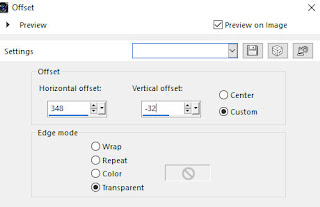





Nenhum comentário:
Postar um comentário
Observação: somente um membro deste blog pode postar um comentário.